Joomla! La web en entornos educativos
Módulo 3: Instalar Joomla! en un servidor remoto
Permisos de carpetas y archivos
Pulsar con el botón derecho del ratón sobre un elemento del servidor remoto hace aparecer un menú contextual, con diversas operaciones posibles a realizar con ese elemento.
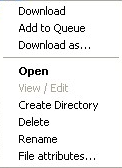
Podemos, por ejemplo, utilizarlo para borrar (o renombrar) la carpeta “installation”, operación necesaria en el último paso de la instalación para poder acceder a la portada del sitio web o a la Administración de Joomla!.
Y podemos acceder a la manipulación de los permisos de ese elemento (archivo o carpeta), “File attributes”1 o Atributos del archivo. Si seleccionamos esta opción, aparece una ventana similar a la que se muestra en esta imagen,
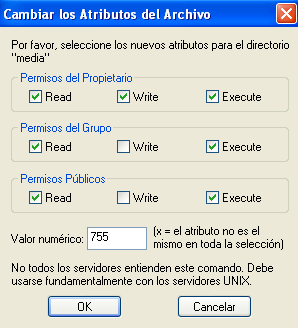
desde la que podemos manipular los permisos de esa carpeta o archivo que tiene cada tipo de usuario:
- Permisos del propietario (Owner permissions). Permisos del usuario que ha creado el archivo, y tiene capacidad para controlar quién puede acceder al fichero o carpeta (a parte del superusuario o root).
- Permisos del Grupo (Group permissions). Permisos de los usuarios del mismo nivel definidos en el servidor remoto. Un usuario de este tipo puede acceder al archivo o carpeta, pero no puede decidir quién puede acceder a él.
- Permisos
Públicos (Public permissions). Permisos de cualquier
otro usuario del sistema. Este tipo de usuarios sólo puede acceder al fichero o
carpeta si se le han especificado permisos expresamente.
Existen tres modos de acceso para cada uno de los tipos de usuarios:
- Read. Permisos de lectura. Permite ver el contenido del fichero o listar los ficheros de la carpeta.
- Write. Permisos de escritura. Permite cambiar el contenido del fichero o crear y borrar ficheros de la carpeta.
-
Execute. Permisos de
ejecución. Permite ejecutar el fichero como un comando o buscar en la carpeta.
Y además, aparece el valor numérico, con opciones de manipulación directa.

Para entender este código numérico hay que tener claro que:
- Cada dígito representa la suma de las cantidades asociadas al tipo de permiso asignado: 4 para permisos de lectura, 2 para permisos de escritura, y 1 para permisos de ejecución.
-
Cada dígito se asocia a un tipo de usuario: el
primero (centenas) al “Owner”, el segundo (decenas) al “Group” y el tercero
(unidades) al “Public”.
También podemos observar la información relativa a los permisos que posee determinada carpeta o archivo, directamente desde la columna “Permissions” de la información que tenemos de carpetas y archivos en el servidor remoto.

Es una sucesión de 10 caracteres:
- El primero indica si se trata de una carpeta/directorio (d), o de un archivo, (-).
- Los restantes 9 caracteres están repartidos en grupos de tres, el primero hace referencia a los permisos del usuario “Owner”, el segundo a los del usuario “Group”, y el tercero a los del usuario “Public”.
-
Los caracteres de cada grupo de tres dígitos
indican si tiene asignado permisos de lectura (r),
escritura, (w), o ejecución, (x). Si aparece el carácter “-“, significa
que no tiene asignados estos permisos.
1 Realmente estamos utilizando un comando FTP, llamado “CHMOD”, que es operativo en servidores UNIX (Linux).